Как да покажа или скрия всички обекти (снимки/диаграми/форми/коментари) в Excel?
В Excel обикновено вмъкваме някои обекти, като картини, коментари, форми и т.н., но понякога те изглеждат в бъркотия и не са в ред. В тази ситуация трябва да ги скрием и когато ги поискаме, можем да ги покажем веднага. Тук ще говоря за някои бързи трикове за показване или скриване на всички обекти в Excel.
Показване или скриване на всички обекти в активния работен лист с панела за избор
Показване или скриване на всички обекти в активния работен лист с VBA код
Показване или скриване на всички обекти във всички работни листове с Kutools за Exce
 Показване или скриване на всички обекти в активния работен лист с панела за избор
Показване или скриване на всички обекти в активния работен лист с панела за избор
Панелът за избор в Excel може да ви позволи да скриете или покажете всички или частични обекти в активния работен лист.
1. Щракнете Начало > Търсене и избор > Панел за избор за да отворите Панел за избор. Вижте екранна снимка:
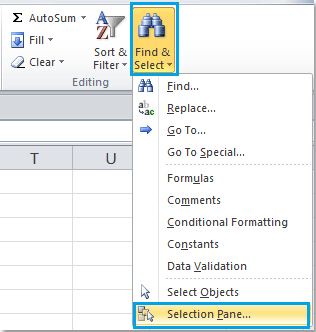
2. След отваряне на Избор и видимост прозорец на задачите, всички обекти в активния лист са изброени в прозореца. Ако искате да скриете всички обекти, просто трябва да щракнете Скрий всичко в долната част на прозореца на задачите, можете също да щракнете Покажи всички бутон за показване на обектите в стих.
 |
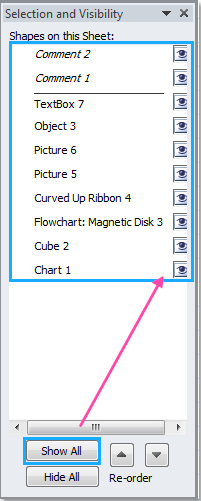 |
Забележка: Ако искате да скриете само част от обектите, можете да щракнете върху квадратчето за отметка на окото, за да премахнете иконата на окото; за да покажете отново скрит обект, просто щракнете върху квадратчето за празно око, за да поставите иконата на око обратно в него.
 Показване или скриване на всички обекти в активния работен лист с VBA код
Показване или скриване на всички обекти в активния работен лист с VBA код
Следният кратък VBA код също може да ви помогне да покажете или скриете всички обекти в активния работен лист.
1. Задръжте натиснат ALT + F11 за да отворите Microsoft Visual Basic за приложения прозорец.
2. Щракнете Поставете > Модулии поставете следния код в прозореца на модула.
Скриване на всички обекти VBA код:
Sub HideEachShape()
Dim sObject като форма
За всеки sObject в ActiveSheet.Shapes
sObject.Visible = False
Напред
End Sub
Показване на всички обекти VBA код:
Sub ShowEachShape()
Dim sObject като форма
За всеки sObject в ActiveSheet.Shapes
sObject.Visible = True
Напред
End Sub
3. След това натиснете F5 за изпълнение на кода, всички обекти в активния работен лист ще бъдат скрити или показани.
 Показване или скриване на всички обекти във всички работни листове с Kutools за Excel
Показване или скриване на всички обекти във всички работни листове с Kutools за Excel
с Kutools за ExcelЕ Преглед на опциите можете бързо да скриете или покажете всички обекти във всички работни листове наведнъж.
Kutools за Excel включва повече от 300 удобни инструмента на Excel. Безплатно изпробване без ограничение за 30 дни. Махни го сега
Когато сте инсталирали Kutools за Excel, моля, направете следното:
1. Щракнете Kutools > Покажи / скрий > Преглед на опциите, вижте екранна снимка:

2. В Преглед на опциите диалогов прозорец, под Заведения раздел, кликнете върху Скрий всички or Покажи всички за скриване или показване на всички обекти в цялата работна книга.

Инструментът за опции за изглед прави възможно бързо показване или скриване на повечето настройки на Microsoft Excel, като напр Вътрешни раздели, Формула Бар, Status Bar, Windows в лентата на задачите, Gridlines, Прекъсвания на страниците, Показване на нули, Вертикална лента за превъртане, Хоризонтален плъзгач, Sheet Tabs, … и т.н. Това ще ви спести време в търсене на тези настройки, когато трябва да ги покажете или скриете.
Кликнете Преглед на опциите за да научите повече за тази функция.
Още по темата:
- Показване или скриване на лентата с формули
- Показване или скриване на заглавки на редове и колони
- Показване на панел за избор
- Показване или скриване на лентата на състоянието
- Показване или скриване на раздели на листа
- Показване или скриване на хоризонтална/вертикална лента за превъртане
- Показване и скриване на линиите на мрежата
- Скриване на прекъсвания на страници
- Показване или скриване на нулеви стойности в клетките на Microsoft Excel
- Показване или скриване на контурни символи в Excel
Най-добрите инструменти за продуктивност в офиса
Усъвършенствайте уменията си за Excel с Kutools за Excel и изпитайте ефективност, както никога досега. Kutools за Excel предлага над 300 разширени функции за повишаване на производителността и спестяване на време. Щракнете тук, за да получите функцията, от която се нуждаете най-много...

Раздел Office Внася интерфейс с раздели в Office и прави работата ви много по-лесна
- Разрешете редактиране и четене с раздели в Word, Excel, PowerPoint, Publisher, Access, Visio и Project.
- Отваряйте и създавайте множество документи в нови раздели на един и същ прозорец, а не в нови прозорци.
- Увеличава вашата производителност с 50% и намалява стотици кликвания на мишката за вас всеки ден!

